Extensión i. ¿Qué es una extensión de archivo y cómo cambiarla? Extensión de archivo: ¿qué más necesitas saber?
Un formato de archivo, también llamado tipo de archivo, es información de archivo para una computadora. Gracias a esta información, el ordenador sabe aproximadamente qué hay dentro del archivo y “entiende” en qué programa abrirlo.
Para que la computadora entienda qué tipo de archivo es y en qué programa abrirlo, después del nombre se indica la extensión.
Una extensión son algunas letras o números después del punto en el nombre.
La imagen muestra un archivo con extensión mp3. La computadora “sabe” que es un archivo de música y debe abrirse en un programa de reproducción. La imagen del archivo coincide con la imagen del programa que lo abre. Un usuario experimentado de ordenadores ya sabe, sólo con este icono, en qué programa se abrirá este archivo y a qué tipo pertenece.
Hay, por ejemplo, archivos de texto. Esto significa que el contenido de dichos archivos es texto y se abren en un programa para trabajar con texto. Hay archivos de música y vídeo, es decir, su contenido es música y vídeo, y se abren en reproductores. También se encuentran a menudo archivos gráficos: fotografías e imágenes. Hay muchos más tipos. Cada uno de ellos tiene su propio icono, o mejor dicho, el icono del programa instalado en el ordenador en el que se abre.
Permítanme recordarles que la computadora determina el tipo de archivo por su extensión. Por eso, muchas computadoras están configuradas de tal manera que no se muestra la extensión del archivo. ¡Es muy conveniente!
Para que esto suceda, abra cualquier carpeta y haga clic en "Servicio" (en la parte superior de la ventana). De la lista, seleccione "Opciones de carpeta..." u "Opciones de carpeta...".

Si no hay ningún elemento "Servicio" en la parte superior de la ventana, haga clic en el botón "Inicio" y abra el "Panel de control". Entre los íconos, busque y abra "Opciones de carpeta" (Apariencia y personalización - Opciones de carpeta).
Se abrirá una ventana. Haga clic en la pestaña "Ver" (arriba).
Marque la casilla "Ocultar extensiones para tipos de archivos conocidos" y haga clic en el botón "Aceptar" en la parte inferior de la ventana.

Por cierto, de la misma forma puedes configurar tu ordenador para que, por el contrario, no oculte, sino que muestre las extensiones de los archivos.
Tabla de las extensiones más comunes:
| Extensión | Ejemplo | |
| exe | programas | ACDSee9.exe |
| com | comando.com | |
| doc | documentos (Microsoft Word) | Carta.doc |
| xls | tablas (Microsoft Excel) | Catálogo.xls |
| TXT | documentos de texto | texto.txt |
| ppt | presentaciones (Microsoft PowerPoint) | Presentación.ppt |
| htm | paginas de internet | Libro.htm |
| HTML | Libro.html | |
| ayuda | referencia | Windows.hlp |
| bmp | dibujo, fotografía | Figura.bmp |
| jpg | Foto.jpg | |
| tif | Naturaleza.tif | |
| gif | Figura.gif | |
| mp3 | Música | Canción.mp3 |
| MPEG | video | Película.mpeg |
| avi | Clip.avi | |
| cremallera | archivo ZIP | Resumen.zip |
| rar | Archivo WinRAR | Resumen.rar |
¡Importante! Si su computadora está configurada para que se muestren las extensiones, cuando cambie el nombre del archivo, deje la extensión como está. Es decir, cambie el nombre del archivo al punto. Si cambia la extensión, es posible que el archivo ya no se abra. ¡Recuerda esto!
Si su sistema conoce el archivo .I, puede abrirlo haciendo doble clic con el mouse o presionando ENTER. Esta operación iniciará aplicaciones asociadas con el archivo .I instalado en el sistema. Si el sistema encuentra un archivo por primera vez y no hay asociaciones correspondientes, la acción finalizará y el sistema le pedirá que busque el software apropiado en su computadora o en Internet.
A veces sucede que se asigna el programa incorrecto para servir un tipo de archivo.I. Esto sucede como resultado de programas hostiles como virus o malware, pero la mayoría de las veces es el resultado de una aplicación que no coincide con la extensión de archivo.I. Si, al atender un nuevo tipo de archivo, especificamos el programa incorrecto en el sistema, el sistema recomendará erróneamente su uso cada vez que encuentre un archivo de este tipo. En este caso, debería intentar seleccionar la aplicación adecuada nuevamente. Haga clic derecho en el archivo .I y luego seleccione en el menú la opción "Abrir con..." y luego "Elegir programa predeterminado". Ahora seleccione una de las aplicaciones instaladas de la lista anterior e inténtelo de nuevo.
Programas que abrirán el archivo .I
Edición manual del Registro de Windows
Si nuestro sistema no puede hacer frente a la extensión.I y todos los métodos automáticos y semiautomáticos para enseñarle este arte han fallado, nos queda la edición manual del registro de Windows. Este registro almacena toda la información relacionada con el funcionamiento de nuestro sistema operativo, incluida la conexión de extensiones de archivos con programas para su mantenimiento. Equipo REGEDITAR inscrito en la ventana “buscar programas y archivos” o "lanzamiento en el caso de versiones anteriores del sistema operativo nos da acceso al registro de nuestro sistema operativo. Todas las operaciones realizadas en el registro (incluso las no muy complejas en cuanto a la extensión del archivo.I) tienen un impacto significativo en el funcionamiento de nuestro sistema, por lo que antes de realizar cualquier modificación conviene asegurarse de realizar una copia del registro actual. La sección que nos interesa es la clave. HKEY_CLASSES_ROOT. Las siguientes instrucciones muestran, paso a paso, cómo modificar el registro, específicamente la entrada del registro que contiene información sobre un archivo.I.
Paso a paso
- Haga clic en el botón "iniciar"
- En la ventana "buscar programas y archivos" (en versiones anteriores de Windows, esta es la ventana "Ejecutar"), ingrese el comando "regedit" y luego confirme la operación con la tecla "ENTER". Esta operación iniciará el editor de registro del sistema. Esta herramienta le permitirá no sólo ver los registros existentes, sino también modificarlos, agregarlos o eliminarlos manualmente. Debido a que el registro de Windows es clave para su funcionamiento, todas las operaciones que se realicen en él deben realizarse de forma juiciosa y consciente. Quitar o modificar descuidadamente una clave inapropiada puede dañar permanentemente el sistema operativo.
- Usando la combinación de teclas ctr+F o el menú Editar y la opción “Buscar”, busque la extensión que le interesa ingresándola en la ventana del motor de búsqueda. Confirme presionando OK o usando la tecla ENTER.
- Copia de respaldo. Es extremadamente importante crear una copia de seguridad del registro antes de realizar cambios en él. Cada cambio tiene un impacto en el funcionamiento de nuestro ordenador. En casos extremos, una modificación errónea del registro puede provocar que el sistema no pueda reiniciarse.
- El valor que le interesa con respecto a la extensión se puede editar manualmente cambiando las claves asignadas a la extensión encontrada.I. En este lugar también puede crear usted mismo la entrada deseada con la extensión a.I si no está en el registro. Todas las opciones disponibles se encuentran en el práctico menú (botón derecho del ratón) o en el menú "Editar" después de colocar el cursor en el lugar apropiado de la pantalla.
- Una vez que termine de editar la entrada de la extensión.I, cierre el registro del sistema. Los cambios introducidos entrarán en vigor tras reiniciar el sistema operativo.
Resumen del archivo I
Estos archivos I se pueden ver usando dos software de aplicación existentes, generalmente Microsoft Visual Studio, desarrollado Corporación Microsoft. Está asociado con dos tipos de archivos principales, pero a menudo se encuentra en el formato Archivo intermedio de Visual Studio. La mayoría de los archivos I se refieren a.
Archivos de desarrollador
Se han encontrado archivos I en plataformas Windows y Linux. Son adecuados para PC de escritorio (y dispositivos móviles).
El índice de popularidad de los archivos I es "Bajo". Esto significa que no son comunes en la mayoría de los dispositivos.
Para obtener más información sobre archivos I y aplicaciones de software asociadas, consulte la información a continuación. Además, a continuación también se proporciona una guía básica de solución de problemas que le ayudará a resolver los problemas encontrados al abrir archivos I.
Popularidad de los tipos de archivos
Rango de archivo Actividad».
Este tipo de archivo sigue siendo relevante y lo utilizan activamente los desarrolladores y el software de aplicaciones. Aunque el software original de este tipo de archivo puede verse eclipsado por una versión más nueva (por ejemplo, Excel 97 frente a Office 365), este tipo de archivo todavía es compatible activamente con la versión actual del software. Este proceso de interactuar con un sistema operativo antiguo o una versión de software desactualizada también se conoce como "
compatibilidad con versiones anteriores
Estado del archivo
Página Última actualización
Tipos de archivos I
Asociación de archivos maestros I
Un archivo intermedio que contiene datos fuente preprocesados generados por Microsoft Visual Studio, un entorno de desarrollo integrado que permite a los programadores crear aplicaciones. Archivos I utilizados para diagnosticar y resolver errores de compilación.
Otras asociaciones de archivos I
Pruebe un visor de archivos universal | | Además de los productos enumerados anteriormente, le sugerimos que pruebe un visor de archivos universal como FileViewPro. La herramienta puede abrir más de 200 tipos de archivos diferentes y proporciona funciones de edición para la mayoría de ellos. |
Licencia
Condiciones
Solución de problemas al abrir archivos I
Problemas comunes al abrir archivos I Microsoft Visual Studio no está instalado Al hacer doble clic en el archivo I, podrá ver un cuadro de diálogo del sistema que le indica "Este tipo de archivo no se puede abrir". En este caso, generalmente se debe a que
Microsoft Visual Studio para %%os%% no está instalado en su computadora Si conoces otro programa que puede abrir el archivo I, puedes intentar abrir el archivo seleccionando esa aplicación de la lista de posibles programas.
Está instalada la versión incorrecta de Microsoft Visual Studio
En algunos casos, es posible que tenga una versión más nueva (o anterior) del archivo intermedio de Visual Studio. no es compatible con la versión instalada de la aplicación. Si no tiene la versión correcta del software Microsoft Visual Studio (o cualquiera de los otros programas enumerados anteriormente), es posible que necesite descargar una versión diferente del software o una de las otras aplicaciones de software enumeradas anteriormente. Este problema ocurre con mayor frecuencia cuando se trabaja en una versión anterior del software de la aplicación Con archivo creado en una versión más reciente, que la versión anterior no puede reconocer.
Microsoft Visual Studio para %%os%% no está instalado en su computadora A veces puedes tener una idea general de la versión de un archivo haciendo clic derecho en el archivo y luego eligiendo Propiedades (Windows) u Obtener información (Mac OSX).
Resumen: En cualquier caso, la mayoría de los problemas que surgen al abrir archivos I se deben al hecho de que no tiene instalada la aplicación correcta en su computadora.
Instalar productos opcionales - FileViewPro (Solvusoft) | Pruebe un visor de archivos universal | política de privacidad | Además de los productos enumerados anteriormente, le sugerimos que pruebe un visor de archivos universal como FileViewPro. La herramienta puede abrir más de 200 tipos de archivos diferentes y proporciona funciones de edición para la mayoría de ellos. |
Otras causas de problemas al abrir archivos I
Incluso si ya tiene Microsoft Visual Studio u otro software relacionado con I instalado en su computadora, aún puede encontrar problemas al abrir los archivos intermedios de Visual Studio. Si todavía tiene problemas para abrir archivos I, puede deberse a otros problemas que impiden que estos archivos se abran. Dichos problemas incluyen (presentados en orden del más al menos común):
- Enlaces de archivos no válidos I en el registro de Windows (“directorio telefónico” del sistema operativo Windows)
- Eliminación accidental de la descripción. Presento en el registro de Windows
- Instalación incompleta o incorrecta software de aplicación asociado al formato I
- Corrupción de archivos I (problemas con el archivo intermedio de Visual Studio)
- Infección yo malware
- Dañado o anticuado controladores de dispositivo hardware asociado con el archivo I
- Falta de recursos suficientes del sistema en la computadora. para abrir el formato de archivo intermedio de Visual Studio
Encuesta: ¿Qué tipo de archivo utiliza con más frecuencia en el trabajo o la escuela?

Sistemas operativos más populares
| ventana 7 | (48%) | |
| ventanas 10 | (42%) | |
| Ventanas 8.1 | (5%) | |
| Windows XP | (2%) |
Evento del dia
El Foro Internacional de Publicaciones Digitales (IDPF) lanzó por primera vez el popular formato EPUB para libros electrónicos en 2007. El software permite a los editores crear contenido para libros electrónicos que sea fijo o fluido, lo que permite la compatibilidad con pantallas de matriz y tipos de lectores electrónicos. .
Cómo solucionar problemas al abrir archivos I
Si lo tienes instalado en tu ordenador programa antivirus Poder escanear todos los archivos en su computadora, así como cada archivo individualmente. Puede escanear cualquier archivo haciendo clic derecho en el archivo y seleccionando la opción adecuada para escanear el archivo en busca de virus.
Por ejemplo, en esta figura se resalta archivo mi-archivo.i, luego debe hacer clic derecho en este archivo y seleccionar la opción en el menú de archivo "escanear con AVG". Cuando seleccione esta opción, AVG Antivirus abrirá y analizará el archivo en busca de virus.
A veces puede producirse un error como resultado instalación de software incorrecta, lo que puede deberse a un problema encontrado durante el proceso de instalación. Esto puede interferir con su sistema operativo. vincule su archivo I al software de aplicación correcto, influyendo en el llamado "asociaciones de extensiones de archivos".
A veces simple reinstalar Microsoft Visual Studio Puede resolver su problema vinculándolo correctamente con Microsoft Visual Studio. En otros casos, los problemas con las asociaciones de archivos pueden deberse a mala programación de software desarrollador y es posible que deba comunicarse con el desarrollador para obtener más ayuda.
Microsoft Visual Studio para %%os%% no está instalado en su computadora Intente actualizar Microsoft Visual Studio a la última versión para asegurarse de tener las últimas correcciones y actualizaciones.

Esto puede parecer demasiado obvio, pero a menudo el archivo en sí puede estar causando el problema. Si recibió un archivo a través de un archivo adjunto de correo electrónico o lo descargó de un sitio web y el proceso de descarga se interrumpió (como un corte de energía u otro motivo), el archivo puede dañarse. Si es posible, intente obtener una nueva copia del archivo I e intente abrirlo nuevamente.
Con cuidado: Un archivo dañado puede causar daños colaterales al malware anterior o existente en su PC, por lo que es importante mantener su computadora ejecutando un antivirus actualizado en todo momento.

Si tu archivo yo relacionado con el hardware de su computadora para abrir el archivo es posible que necesite actualizar los controladores del dispositivo asociados con este equipo.
Este problema generalmente asociado con tipos de archivos multimedia, que dependen de la apertura exitosa del hardware dentro de la computadora, p. tarjeta de sonido o tarjeta de video. Por ejemplo, si está intentando abrir un archivo de audio pero no puede abrirlo, es posible que deba actualizar los controladores de la tarjeta de sonido.
Microsoft Visual Studio para %%os%% no está instalado en su computadora Si cuando intentas abrir un archivo me aparece Mensaje de error del archivo .SYS, el problema probablemente podría ser asociado con controladores de dispositivos corruptos u obsoletos que necesitan ser actualizados. Este proceso se puede facilitar mediante el uso de software de actualización de controladores como conductordoc.

Si los pasos no resuelven el problema y todavía tienes problemas para abrir archivos I, esto puede deberse a falta de recursos del sistema disponibles. Algunas versiones de archivos I pueden requerir una cantidad significativa de recursos (por ejemplo, memoria/RAM, potencia de procesamiento) para abrirse correctamente en su computadora. Este problema es bastante común si utiliza hardware informático bastante antiguo y, al mismo tiempo, un sistema operativo mucho más nuevo.
Este problema puede ocurrir cuando la computadora tiene dificultades para seguir el ritmo de una tarea porque el sistema operativo (y otros servicios que se ejecutan en segundo plano) pueden consume demasiados recursos para abrir el archivo I. Intente cerrar todas las aplicaciones en su PC antes de abrir el archivo intermedio de Visual Studio. Liberar todos los recursos disponibles en su computadora proporcionará las mejores condiciones para intentar abrir el archivo I.

Si usted completado todos los pasos descritos anteriormente y su archivo I aún no se abre, es posible que deba ejecutar actualización de equipos. En la mayoría de los casos, incluso cuando se utilizan versiones anteriores de hardware, la potencia de procesamiento puede ser más que suficiente para la mayoría de las aplicaciones de usuario (a menos que esté realizando mucho trabajo con uso intensivo de la CPU, como renderizado 3D, modelado científico/financiero o trabajo multimedia intensivo). De este modo, es probable que tu computadora no tenga suficiente memoria(comúnmente llamada "RAM" o memoria de acceso aleatorio) para realizar la tarea de abrir un archivo.
Intenta refrescar tu memoria. para ver si le ayudará a abrir el archivo I. Hoy en día, las actualizaciones de memoria son bastante asequibles y muy fáciles de instalar, incluso para el usuario medio de ordenadores. Como beneficio adicional, usted probablemente verás un buen aumento en el rendimiento mientras su computadora realiza otras tareas.

Instalar productos opcionales - FileViewPro (Solvusoft) | Pruebe un visor de archivos universal | política de privacidad | Además de los productos enumerados anteriormente, le sugerimos que pruebe un visor de archivos universal como FileViewPro. La herramienta puede abrir más de 200 tipos de archivos diferentes y proporciona funciones de edición para la mayoría de ellos. |
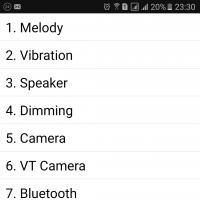 Cómo averiguar el teléfono Samsung original o una copia, códigos y comandos para verificar
Cómo averiguar el teléfono Samsung original o una copia, códigos y comandos para verificar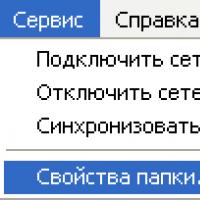 ¿Qué es una extensión de archivo y cómo cambiarla?
¿Qué es una extensión de archivo y cómo cambiarla? Transferencia de dinero Kyivstar - descripción y características del servicio Transferencia de dinero
Transferencia de dinero Kyivstar - descripción y características del servicio Transferencia de dinero No se puede guardar el formulario del documento (factura) en formato Excel: los botones "Guardar" y "Guardar como" no están disponibles
No se puede guardar el formulario del documento (factura) en formato Excel: los botones "Guardar" y "Guardar como" no están disponibles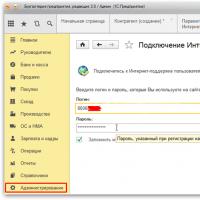 Creando una contraparte de 1s 8
Creando una contraparte de 1s 8 ¿Qué son las fuentes de noticias RSS?
¿Qué son las fuentes de noticias RSS? Revisión y comparación de los teléfonos inteligentes BQ Highway y Strike
Revisión y comparación de los teléfonos inteligentes BQ Highway y Strike